Σημείωση: Θέλουμε να σας παρέχουμε το πιο πρόσφατο περιεχόμενο βοήθειας στη γλώσσα σας όσο πιο σύντομα γίνεται. Αυτή η σελίδα έχω μεταφραστεί μέσω αυτοματοποιημένης διαδικασίας και ενδεχομένως να περιέχει γραμματικά λάθη και ανακρίβειες. Ο σκοπός μας είναι αυτό το περιεχόμενο να σας φανεί χρήσιμο. Μπορείτε να μας ενημερώσετε στο κάτω μέρος αυτής της σελίδας εάν οι πληροφορίες σάς φάνηκαν χρήσιμες; Εδώ θα βρείτε το άρθρο στα Αγγλικά , για να το συμβουλεύεστε εύκολα.
Ο καλύτερος τρόπος για την αναπαραγωγή βίντεο σε μια σύσκεψη Skype για επιχειρήσεις είναι να το εισαγάγετε σε μια διαφάνεια του PowerPoint και, στη συνέχεια, αποστείλετε την παρουσίαση του PowerPoint στη σύσκεψη.
Σημείωση: Συνιστάται να ότι αρχεία βίντεο είναι μικρότερη από 50 MB. Ανατρέξτε στο θέμα Συμπιέστε τα αρχεία πολυμέσων στην παρουσίασή σας για να επιλύσετε το ζήτημα.
Εισαγωγή του βίντεο στο PowerPoint
-
Ανοίξτε το PowerPoint σε Κανονική προβολή.
-
Κάντε κλικ στη διαφάνεια όπου θέλετε να ενσωματωθεί το βίντεο.
-
Στην καρτέλα Εισαγωγή, κάντε κλικ στο βέλος κάτω από το στοιχείο Βίντεο και, στη συνέχεια, επιλέξτε Βίντεο από τον υπολογιστή μου.
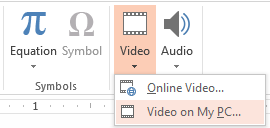
-
Στο πλαίσιο Εισαγωγή βίντεο, κάντε διπλό κλικ στο βίντεο που θέλετε να εισαγάγετε στη διαφάνεια.
-
Αποθηκεύστε το αρχείο του PowerPoint.
Αποστολή της παρουσίασης του PowerPoint στο Skype για επιχειρήσεις και αναπαραγωγή του βίντεο
-
Στη σύσκεψη Skype για επιχειρήσεις, κάντε κλικ στο εικονίδιο παρουσίασης (οθόνη) και κάντε κλικ στην επιλογή Παρουσίαση αρχείων του PowerPoint.
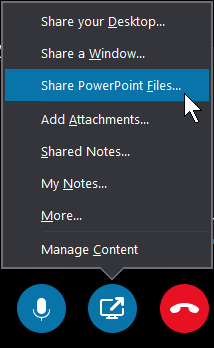
-
Βρείτε την παρουσίασή σας και κάντε διπλό κλικ επάνω της για αποστολή στη σύσκεψη.
-
Μεταβείτε στη διαφάνεια που περιέχει το βίντεο και, στη συνέχεια, τοποθετήστε το δείκτη του ποντικιού επάνω στο βίντεο για να εμφανίσετε τα στοιχεία ελέγχου βίντεο:
-
Κάντε κλικ στην επιλογή Αναπαραγωγή για να ξεκινήσει το βίντεο και, στη συνέχεια, επιλέξτε Παύση για διακοπή.
-
Κάντε κλικ στο εικονίδιο του ηχείου για να αλλάξετε την ένταση ήχου ή για σίγαση/διακοπή σίγασης του ήχου.
Σημαντικό: Ο ήχος ακούγεται από τους συμμετέχοντες που χρησιμοποιούν ήχο μέσω υπολογιστή, αλλά όχι για τα άτομα στο τηλέφωνο.
-
-
Χρησιμοποιήστε τα εργαλεία σχολίων σε αυτήν τη διαφάνεια, όπως σε οποιαδήποτε άλλη διαφάνεια.
-
Μπορείτε, επίσης, να πατήσετε το πλήκτρο F5 στο πληκτρολόγιό σας για μετάβαση σε πλήρη οθόνη.










